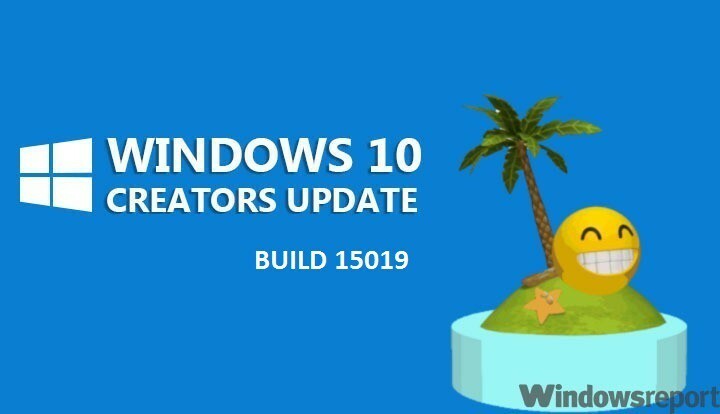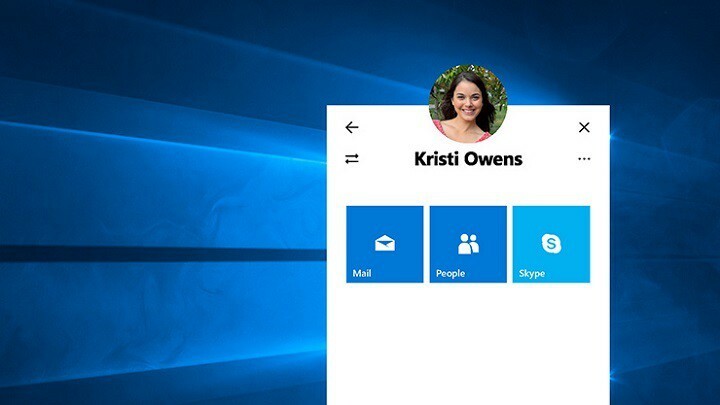Ce logiciel maintiendra vos pilotes opérationnels, vous protégeant ainsi des erreurs informatiques courantes et des pannes matérielles. Vérifiez tous vos pilotes maintenant en 3 étapes faciles :
- Télécharger DriverFix (fichier de téléchargement vérifié).
- Cliquez sur Lancer l'analyse pour trouver tous les pilotes problématiques.
- Cliquez sur Mettre à jour les pilotes pour obtenir de nouvelles versions et éviter les dysfonctionnements du système.
- DriverFix a été téléchargé par 0 lecteurs ce mois-ci.
le Mise à jour des créateurs les problèmes ne sont pas encore tout à fait terminés. Certains utilisateurs de Windows se plaignent maintenant que Windows 10 sur leur PC est bloqué sur l'écran "Préparer Windows, n'éteignez pas votre ordinateur". Certains utilisateurs ont soulevé cette préoccupation, publiant même leurs diatribes sur divers médias sociaux après avoir essayé de passer à la mise à jour des créateurs.
Cependant, le problème ne semble pas affecter toutes les marques d'ordinateurs portables. Alors que certains PC ont pu passer à Windows 10 version 1703 à partir de la version 1607, les ordinateurs portables populaires, y compris le
Dell XPS sont restés bloqués sur l'écran « Préparation de Windows » pendant plusieurs heures. D'autres ont déclaré avoir attendu 2 heures. Pourtant, certains autres doivent passer 7 heures juste pour mettre à niveau leur PC.Malheureusement, vous ne pouvez rien y faire. La seule option que vous avez pour le moment est d'attendre la fin du processus de mise à niveau. Cela signifie que vous ne devez pas éteindre votre PC à tout prix. Il y a diverses conséquences possibles si vous faites autrement. D'une part, votre PC pourrait tout simplement ne pas redémarrer.
N'oubliez pas de configurer votre PC pour qu'il ne se mette pas en veille après plusieurs heures de branchement. Sous Windows 10, accédez à Paramètres > Système > Alimentation et veille. Sous la liste déroulante pour Une fois branché, sélectionner Jamais avant de mettre à niveau votre ordinateur portable. Cela aidera à garantir que votre PC ne s'éteindra pas pendant que le processus de mise à niveau est en cours. Assurez-vous également que votre ordinateur est connecté à l'alimentation principale pour éviter toute interruption.
Si votre PC redémarre plus tard, cela signifie que la mise à niveau est réussie. Cependant, si la mise à niveau prend encore plus de temps que d'habitude, vous pouvez prendre le risque d'arrêter Windows. Une fois que votre PC a redémarré, effacez le dossier Software Distribution, réinitialisez le dossier Catroot2 et exécutez à nouveau Windows Update. Si votre PC ne redémarre pas, vous devez réinstaller Windows 10 à l'aide de l'outil de création de support ou de l'assistant de mise à niveau Windows. Assurez-vous d'activer l'option « Conserver les fichiers et données personnels » lors de l'installation.